Steve Werner afirma que no es recomendable convertir texto a curvas por que se degradaba la calidad tipográfica de la fuente, y características del párrafo, como viñetas y filetes se perdían. Pero la razón más válida es que se pierde la editabilidad del texto en el PDF.
Muchos proveedores de servicio practicamente obligan al cliente a convertir la fuente a curvas, esto con el fin de asegurar que el documento quede igual al original y no haya sustitución de fuentes. Pero eso son tecnologías anticuadas –RIPs con 15 años – . La verdad es que si la fuente está embebida en el PDF, y se ve correctamente en pantalla, ¡imprime! Si hay una fuente "dañada" el PDF no se verá en Acrobat y ni siquiera podrá ser convertida a curvas.
Concretamente en InDesign, existe una técnica que permite convertir el texto a curvas en el PDF.
- El primer paso consiste en crear un pequeño objeto transparente en la página (o en las páginas maestras si se desea convertir todo el documento). Este objeto puede tener una transparencia de 0.1, lo que lo hace prácticamente invisible. (Aquí exagero la opacidad del objeto).
- Desde el menú Edición selecciona Valores de acoplador de transparencia y en el cuadro de diálogo da clic en Nuevo... para crear un nuevo perfil.
- Lleva el deslizador de Equilibro rasterizado/vectorizado a 100 y marca la casilla Convertir todo el texto en contornos. Da clic en OK.
- Al exportar como PDF para impresión activa la compatibilidad Acrobat 4 y en el apartado de Avanzado selecciona desde la sección de Acoplador de transparencia el perfil creado en el paso 1 y OK.
La solución Acrobat DC
La buena noticia es que si tienes Acrobat DC (Document Cloud) la solución no está en InDesign, lo que evita el procedimiento descrito anteriormente.- Exporta el documento como PDF desde InDesign. Los ajustes no tienen que ser exactamente con compatibilidad Acrobat 4.
- Abre el PDF en Acrobat Pro DC y abre el panel de Producción de impresión y desde el panel de la derecha selecciona Comprobaciones y en el campo Buscar digita contornos.
- Da clic en el botón Analizar y reparar.
¡Obviamente esta solución también funciona con documentos de Illustrator!





0 comentarios:
Publicar un comentario